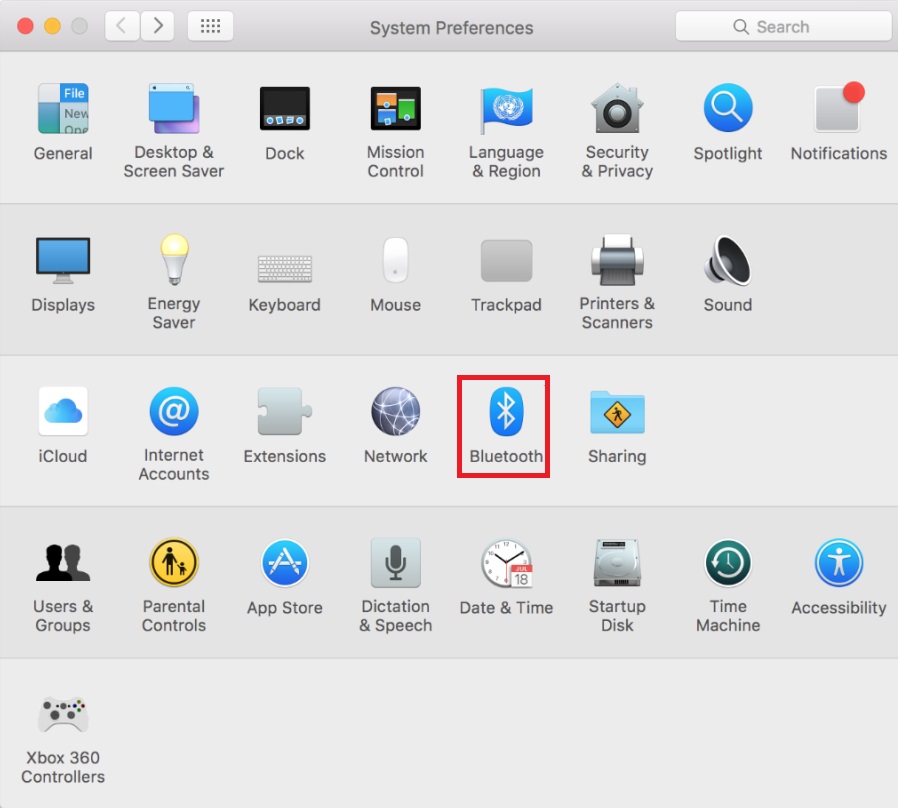Nesvarbu, koks jaudinantis ir patrauklus kompiuterinių žaidimų pasirinkimas ten patyrusiems entuziastams, klaviatūros naudojimas gali būti monotoniškas ir ribojantis. Net patys griežčiausi kompiuterinių žaidimų gerbėjai pripažins, kad tikrąjį žaidimo pojūtį ir lankstumą suteikia žaidimų valdiklis, nesvarbu, ar tai būtų „Windows“ žaidimų, ar konsolės valdiklis, pritaikytas ir sukonfigūruotas, kad atitiktų jūsų kompiuterio žaidimų poreikius. Šiuo klausimu pakalbėkime apie „XBOX One“ valdiklį: valdiklis, kuris, nepaisant „Sony“ ir „Microsoft“ prieš „Nintendo“ ginčų, kilusių dėl šių diskusijų, yra vienas iš geriausių fiziškai sukurtų valdiklių žaidimams.
Kadangi „XBOX One“ yra „Microsoft“ priklausantis produktas, natūralu, kad jo konfigūracija su „Windows“ asmeniniu kompiuteriu yra gana sklandi. Tiems žaidėjams, kurie žaidimams naudoja „Mac“ įrenginį, „XBOX One“ valdiklio konfigūravimas nėra automatinė integruota funkcija, kuri tiesiogiai įjungiama per pagrindinį „Bluetooth“ ryšį, kaip tai daro „Sony Play Station“ valdikliai su „Apple“ „Mac OS“. Be to, konfigūruoti „XBOX One“ valdiklį su „Mac“ įrenginiu taip pat nėra neįmanoma: tereikia atlikti keletą papildomų veiksmų.
1 žingsnis: Paruoškite savo sistemą
Prieš pradėdami konfigūruoti „XBOX One“ valdiklį ir integruodami jį į savo žaidimų sąsają, pirmiausia turėsite nustatyti klientą, kuris atpažins jūsų „XBOX One“ valdiklį ir bus pagrindinė platforma, jungianti jūsų ryšį su gimtąja „Mac OS“. Tam atsisiųskite „360 Controller“ programą per „GitHub“, prieinamą šiuo adresu nuoroda .

„Mac“ sistemos nuostatų meniu, rodantis „Xbox 360“ valdiklių meniu.
- Spustelėję atsisiųsti failą, turėsite rasti atsisiuntimų aplanką „Mac“ įrenginyje ir ieškoti atsisiųsto DMG failo.
- Dukart spustelėkite tai, kad atidarytumėte langą, kuriame rodomas failas „Install360Controller.pkg“. Dukart spustelėkite šį failą, kad apdorotumėte tvarkyklės diegimą.
- Įrenginyje pasirodys standartinis langas, raginantis įdiegti. Lange bus nurodyta išsami vairuotojo informacija ir naujausi paketo atnaujinimai. Įsitikinkite, kad atsisiuntėte naujausią galimą „360Controller“ versiją iš „GitHub“, kad išvengtumėte sunkumų dėl nestabilumo klaidų.
- Šiuo metu įsitikinkite, kad fone neveikia jokios programos, kurias gali reikėti išsaugoti, ir išsaugokite visus kitus duomenis, nes diegiant bus paleista iš naujo jūsų sistema ir proceso metu galite prarasti neišsaugotus duomenis. Kai tai užtikrinsite, vykdykite ekrane pateikiamas instrukcijas iškylančiajame lange, kad būtų galima tęsti ir vykdyti diegimą.
- Būsite paraginti sutikti su produkto licencijavimo sąlygomis. Šiuo metu galite perskaityti licenciją ir tada spustelėkite Sutinku.
- Kai tai padarysite, programos diegimas bus apdorotas jūsų sistemoje, o jūsų „Mac“ įrenginys bus paleistas iš naujo, kad užbaigtų procedūrą.
2 žingsnis A: „XBOX One“ valdiklio integravimas į „Mac“ įrenginį - laidinį USB

„Mac“ sistemos nuostatų meniu, rodantis „Xbox 360“ valdiklių meniu.
Kai jūsų sistema bus paleista iš naujo, eikite į „Apple“ meniu viršutiniame kairiajame ekrano kampe ir spustelėkite „System Preferences“. Tai atvers jūsų sistemos nustatymų langą. Ekrano apačioje, paskutinėje galimų komandų pakopoje, turėtumėte pamatyti įdėtą meniu pavadinimu: „Xbox 360“ valdikliai su „XBOX“ valdiklio piktograma. Šis meniu sukonfigūruoja visus „Xbox“ valdiklius: „360“ ir „One“. Spustelėkite šį meniu. Būsite nukreipti į kitą puslapį, kuris atpažins jūsų įrenginį ir leis sukonfigūruoti jo išdėstymą pagal jūsų žaidimo poreikius. Norėdami tai padaryti:
- Prijunkite „XBOX One“ valdiklį prie „Mac“ įrenginio naudodami jo USB laidą.
- Prijungus valdiklį, jo pavadinimas turėtų būti rodomas išskleidžiamajame meniu viršuje, kuriame rodomi galimi įrenginiai. Pasirinkite valdiklį ir atlikite bet kokius mygtukų manipuliavimus ar patobulinimus, kurių jums gali prireikti. Jei norite palikti standartinius nustatymus, galite atsisakyti pakeitimų.
- Kai būsite patenkinti valdiklio sąranka, galite išeiti iš šio meniu. Valdiklis dabar suporuotas su „Mac“ įrenginiu ir jį atpažįsta dėl jūsų žaidimų veiklos.

„Xbox 360“ valdiklių lizdų meniu rodomos parinktys, skirtos valdiklio mygtukams pritaikyti. Vaizdas: „MacWorld“
2-B žingsnis: „XBOX One“ valdiklio integravimas į „Mac“ įrenginį - belaidis ryšys per „Bluetooth“
Jei norite belaidžiu būdu prijungti „XBOX One“ valdiklį prie „Mac“ įrenginio, baigus įdiegti „Xbox 360 Controllers“ klientą ir sukūrus kompiuterio atsarginę kopiją, atlikite šiuos veiksmus:
- Eikite į „Apple“ meniu viršutiniame kairiajame ekrano kampe ir spustelėkite „System Preferences“. Tai atvers jūsų sistemos nustatymų langą.
- Laikykite nuspaudę valdiklio XBOX logotipo susiejimo mygtuką, kol jis pradės mirksėti.
- Iššokančiame sistemos nuostatų meniu eikite į „Bluetooth“ nustatymus.
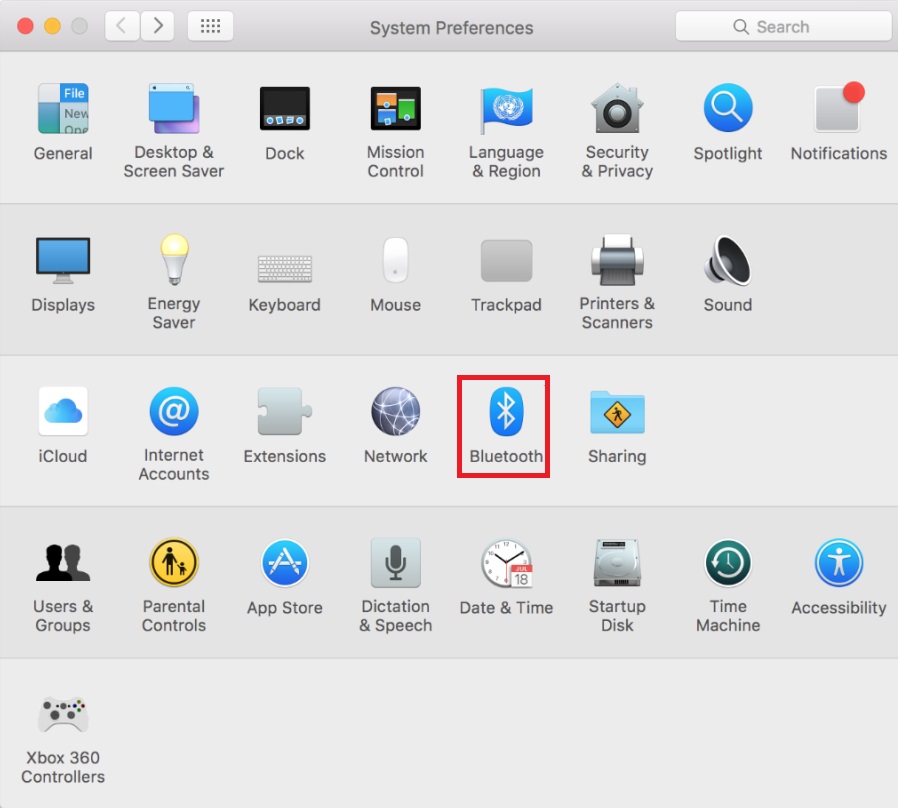
„Mac“ sistemos nuostatų meniu, rodantis „Bluetooth“ meniu.
- Galimų įrenginių sąraše ieškokite „Xbox“ valdiklio ir apdorokite poravimą ir ryšį.
- Grįžkite į iššokantį sistemos nuostatų langą ir ekrano apačioje, paskutinėje galimų komandų grupėje, suraskite įdėtą meniu pavadinimu: „Xbox 360“ valdikliai su „XBOX“ valdiklio piktograma. Kaip ir laidinio ryšio atveju, šis meniu vėl naudojamas konfigūruoti visus „Xbox“ valdiklius: „360“ ir „One“. Spustelėkite šį meniu. Būsite nukreipti į kitą puslapį, kuris atpažins jūsų įrenginį (kurį jau susiejote per „Bluetooth“) ir leis sukonfigūruoti jo išdėstymą pagal jūsų žaidimų poreikius.
- Ekrano viršuje spustelėkite išskleidžiamąjį meniu ir iš galimų įrenginių sąrašo pasirinkite suporuotą „XBOX One“ valdiklį.
- Atlikite bet kokius mygtukų manipuliavimus ar patobulinimus. Jei norite palikti standartinius nustatymus, galite atsisakyti pakeitimų.
- Kai būsite patenkinti valdiklio sąranka, galite išeiti iš šio meniu. Valdiklis dabar suporuotas su „Mac“ įrenginiu ir jį atpažįsta dėl jūsų žaidimų veiklos.
3 žingsnis: ryšio trikčių šalinimas
Jei norite patobulinti bet kokius su valdikliu susijusius nustatymus, pašalinti bet kokias problemas arba pašalinti bet kokias ryšio problemas, turėsite patekti į tą patį „Xbox 360“ valdiklių meniu, įdėtą į sistemos nuostatas, nes tai bus klientas, tvarkantis visus su jūsų valdikliu susijusius klausimus. susirūpinimą.
Bendros belaidžio ryšio poravimosi problemos kyla dėl to, kad jūsų valdiklis jau yra prijungtas prie konsolės ir aktyviai su ja susijęs. Atlikdami aukščiau pateiktus konfigūravimo veiksmus, įsitikinkite, kad konsolė išjungta arba neveikia. Mažas valdiklio akumuliatoriaus akumuliatorius taip pat gali trukdyti jo konfigūruoti jūsų sistemoje.
Paskutinės mintys
„XBOX One“ valdiklį suporuoti su „Mac“ įrenginiu yra gana paprasta. Tai garantuoja tą pačią pagrindinę bet kokio išorinio įrenginio konfigūravimo „Mac“ procedūrą, išskyrus pridėtą išorinį klientą ir kelis papildomus veiksmus. Atlikę visus aukščiau aprašytus veiksmus, valdiklis bus paruoštas naudoti. Tiesiog paleiskite bet kurį žaidimą, kurį norėtumėte žaisti ir turėti. Galų gale, jei norite įsigyti naują valdiklį, patikrinkite šį apžvalgą 5 geriausi valdikliai visoms ten esančioms platformoms.
5 minutes perskaityta